
컴퓨터가 첫 날로 작동하도록하려면 응용 프로그램이 제공하는 내용을 볼 수 있다는 변명으로 응용 프로그램을 설치해서는 안됩니다. 이유없이 미친 듯이 응용 프로그램을 설치하는 데 전념한다면 장비가 작동을 멈추기 시작합니다 당신이 그것을 샀을 때 그랬던 것처럼.
컴퓨터가 첫날처럼 작동을 멈 추면 프로그램 노후화에 대해 이야기하기가 매우 쉽습니다. 그러나 컴퓨터의 경우에는 그렇지 않으며 호환되는 최신 버전의 Windows 인 Windows 10에서 명확한 예가 있습니다. 10 살 아이들에게 잘 작동합니다.
특정 작업을 수행 할 응용 프로그램을 찾을 때 운이 좋으면 찾고있는 응용 프로그램을 찾을 때까지 다른 응용 프로그램을 시도했을 가능성이 큽니다. 검색하는 동안 우리가 할 수있는 최선은 필요에 맞지 않는 설치 한 응용 프로그램을 제거합니다. 우리가 설치 한 모든 응용 프로그램들 사이에서 그것들이 보이지 않도록하기 위해서입니다.
기본 방식으로 Windows 구성을 수정하지 않는 한 Windows 10은 시작 메뉴에 설치된 마지막 응용 프로그램을 강조 표시하므로 바탕 화면에 대한 바로 가기를 만들지 않기로 결정한 경우 쉽게 찾을 수 있습니다. 그렇다면 신속하게 제거 할 앱을 찾으십시오. 매우 빠르고 쉬운 과정입니다.
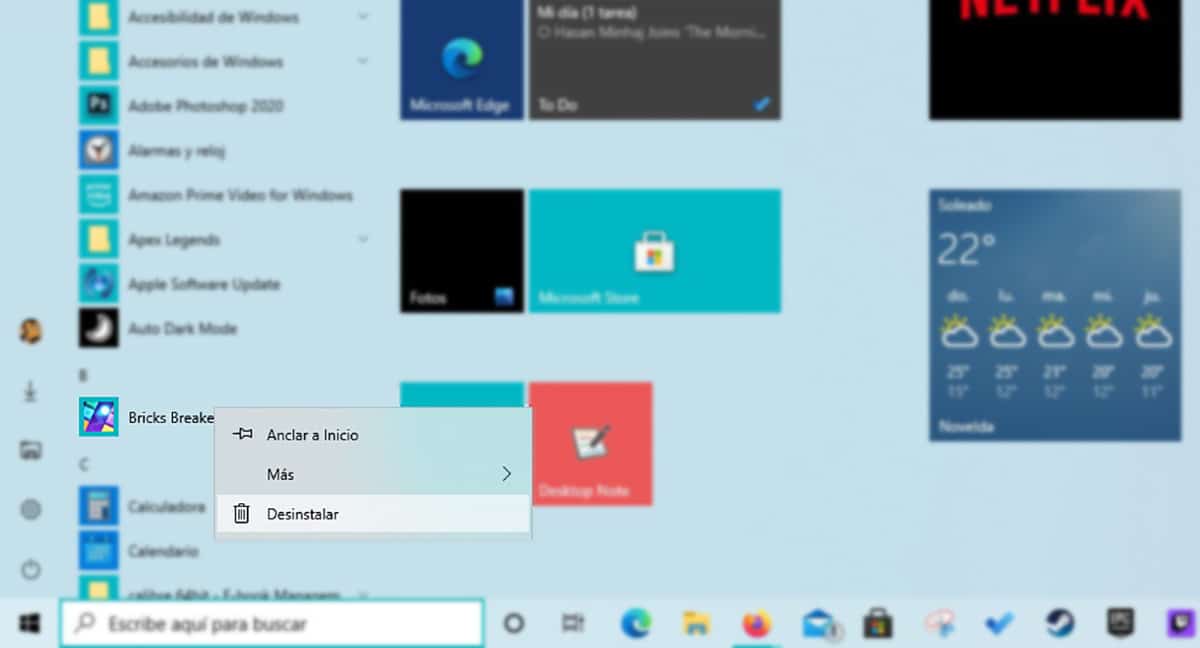
- 시작 메뉴에서 응용 프로그램을 찾고 응용 프로그램 위에 마우스를 놓고 마우스 오른쪽 버튼.
- 표시된 모든 옵션 중에서 제거.
응용 프로그램에 따라 응용 프로그램 자동으로 제거됩니다 또는 표시됩니다 구성 창 제거하려는 응용 프로그램뿐만 아니라 컴퓨터에 설치 한 모든 응용 프로그램을 제거 할 수 있습니다.
이 방법은 응용 프로그램을 클릭하여 Windows 구성 옵션에 액세스하는 것보다 훨씬 빠르고 쉽습니다.